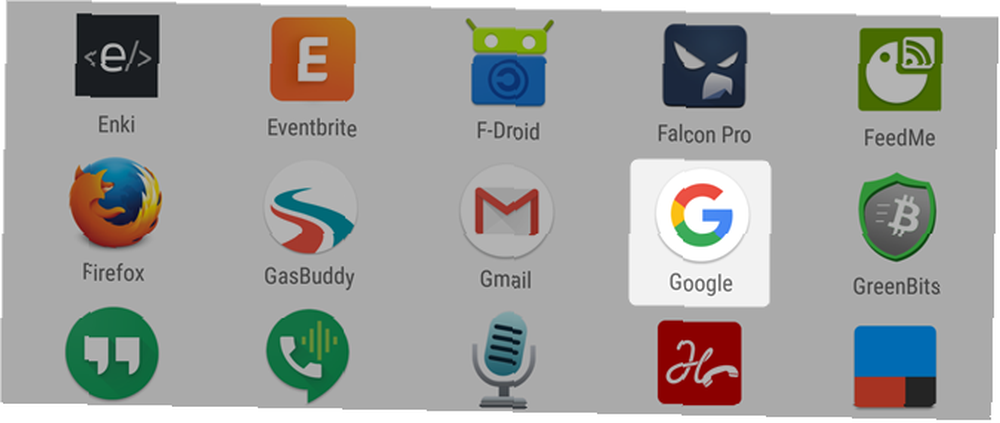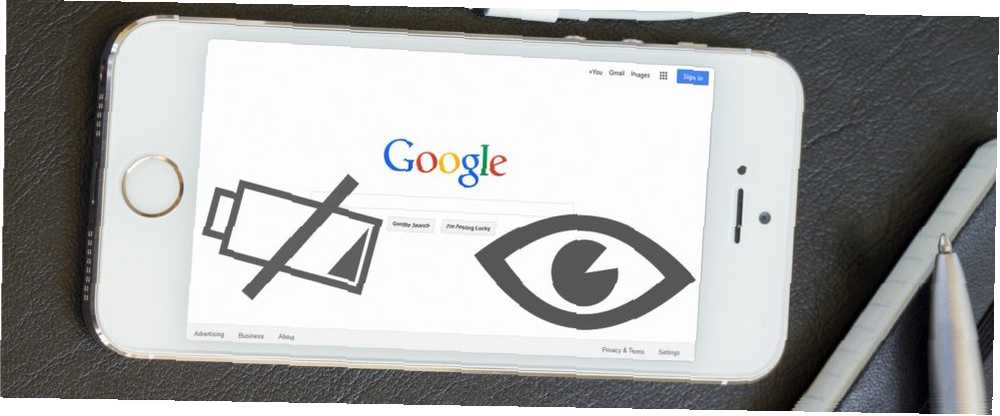
Lesley Fowler
0
2957
686
“Pokud za produkt neplatíte, jste produktem.”
Tato nabídka jistě zazvoní, pokud jde o aplikace pro Android. Tyto aplikace shromažďují data - které Google zpeněží.
Některé aplikace Google jsou předinstalovány. Ostatní musíte nainstalovat. V obou případech tyto služby vybíjí baterii, zatímco sifonují vaše data na servery Google. Naštěstí mohou uživatelé omezit, kolik dat sdílejí se společností Google (a kolik vybití baterie způsobí) odinstalací nebo deaktivací některých aplikací a opětovnou konfigurací jiných.
Můžete zakázat každou službu Google?
Google vydělává peníze z dat. A právě teď se jeho největší schéma vydělávání peněz točí kolem techniky umělé inteligence známé jako strojové učení 4 Algoritmy strojového učení, které tvarují váš život 4 Algoritmy strojového učení, které tvarují váš život Možná si to neuvědomujete, ale strojové učení je již všude kolem vás, a to může mít překvapivý stupeň vlivu na váš život. Nevěříš mi? Možná vás překvapí. . Strojové učení vyžaduje analýzu velkého množství dat. Konkrétně to vyžaduje hodně vaše data. Bez sdílení osobních údajů zasahujete do plánů společnosti Google do budoucna. A to se jim nelíbí.
Google znemožňuje deaktivaci Všechno jejich služeb, pokud nejste ochotni zakořenit telefon Co je rootování? Co jsou vlastní ROMy? Naučte se Android Lingo Co je zakořenění? Co jsou vlastní ROMy? Naučte se Android Lingo Už jste někdy měli otázku o vašem zařízení Android, ale odpověď měla spoustu slov, kterým jste nerozuměli? Pojďme pro vás zmást matoucí Android lingo. a nainstalovat vlastní ROM Jak najít a nainstalovat vlastní ROM pro vaše zařízení Android Jak najít a nainstalovat vlastní ROM pro vaše zařízení Android Android je super přizpůsobitelný, ale abyste toho plně využili, musíte flash vlastní ROM. Zde je návod, jak to udělat. . Tato cesta však přichází s vlastními brouky a nástrahami - dělejte to na vlastní nebezpečí.
Můžete však minimalizovat vybití baterií a obavy o soukromí způsobené nejvíce rušivými službami Google. Podívejme se, jak můžete omezit sdílení dat s jednotlivými aplikacemi a službami Google.
Uvědomte si, že verze systému Android starší než Android 5.0 Lollipop nemusí vlastnit stejný software, který je uveden v tomto článku, a věci se mohou v závislosti na výrobci vašeho telefonu líbit trochu jinak. Vysvětlení vzhledu systému Android: Jak výrobci hardwaru mění zásoby Android? Výrobci hardwaru chtěli vzít Android a proměnit ho v něco, co je zcela jejich vlastní, ale je to dobrá nebo špatná věc? Podívejte se a porovnejte tyto různé vzhledy systému Android. .
1. Služby Google Play (a obchod Google Play)
Mnoho lidí si ani neuvědomuje, že jejich telefon provozuje služby Google Play, dokud nepotřebuje aktualizaci. Jde v podstatě o aplikaci, která funguje zcela na pozadí a poskytuje spojení s Googlem, takže tolik dalších aplikací musí správně fungovat.
Lze odinstalovat služby Play?
Nelze jej odinstalovat, pokud nemáte přístup rootem (proč Android nepřekořenil? Proč se Android nekořenil? Proč se nekódoval Android? Zakořenění telefonu Android je obřadem průchodu. Odemkne funkčnost který odděluje Android od iOS a otevírá oblast téměř nekonečného přizpůsobování. Výměna celého operačního systému je možná na…). Pokud odinstalujete, nemůžete instalovat nové aplikace bez obchodů třetích stran, jako je F-Droid (který může skutečně nahradit Google Chcete se zbavit obchodu Android Play? Kiss Google Goodbye a vyzkoušet F-Droid Chcete se zbavit Android Play) Kiss Google Goodbye and Try F-Droid Věděli jste, že Android umožňuje instalaci jiných obchodů s aplikacemi, než je Obchod Play? Možná už používáte aplikace z Amazon Appstore a GetJar, ale pravděpodobně jste nikdy neslyšeli, že je to zcela zdarma,… ) nebo Amazon Appstore. Obchody třetích stran fungují skvěle - zejména open-source F-Droid - jejich výběr aplikací však zaostává za Googlem.
Pokud chcete zakázat služby Play, musíte jít na Nastavení > Aplikace a klepněte na Služby Google Play. Poté v horní části obrazovky vyberte možnost Zakázat. Služby Play bohužel nemohou deaktivovat všechny telefony.
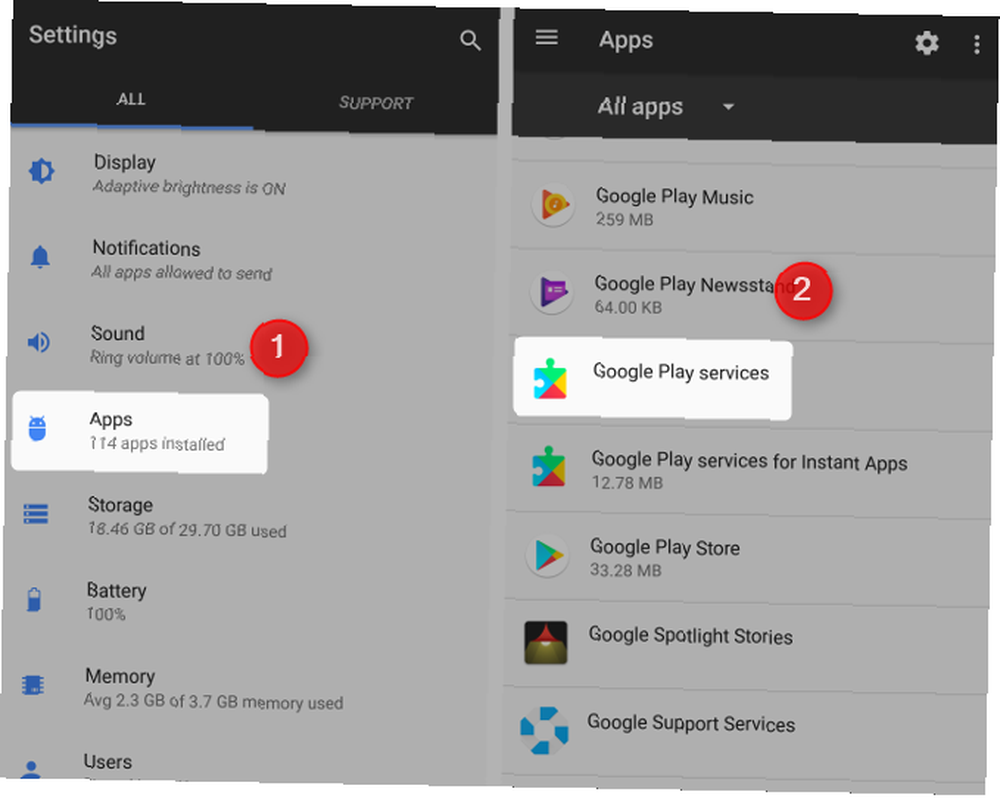
Mohu omezit služby Play?
Je téměř nemožné používat služby Google Play a zcela se vyhněte sdílení osobních údajů. Kromě toho v rámci služeb Play neexistují žádná konfigurační nastavení, která omezují sdílení dat. Každá z aplikací Google musí být nakonfigurována, aby se omezilo, jaká data sdílíte.

I když uživatelé mohou vypnout oprávnění mnoha služeb Play (co je to oprávnění pro Android? Sedm smrtících oprávnění Android: Jak se vyhnout hříchu bezohledné připravenosti Sedm smrtících oprávnění Android: Jak se vyhnout hříchu bezohledných připravenosti Všichni se zařízením Android měli byste vědět, že vaše soukromé informace nejsou považovány za soukromé. Například nákup aplikace může vystavit osobní kontaktní informace, včetně jména, fyzické adresy a e-mailové adresy, ..., což by mělo negativní dopad na výkonnost vašich aplikací. Ve skutečnosti mnoho aplikací po manipulaci se službami Play nebude fungovat.
Jak mohu snížit vybití baterie služby Play '?
Ze veškerého softwaru Google služby Play vydrží na vaší baterii nejvíce. Ale je to dvojsečný meč. Poskytuje také přístup k množství softwaru společnosti Google a největšímu obchodu s aplikacemi na planetě. A přestože se nemůžete úplně vyhnout některým z údajů shromážděných společností Google, vy umět omezte jeho vybití baterie.
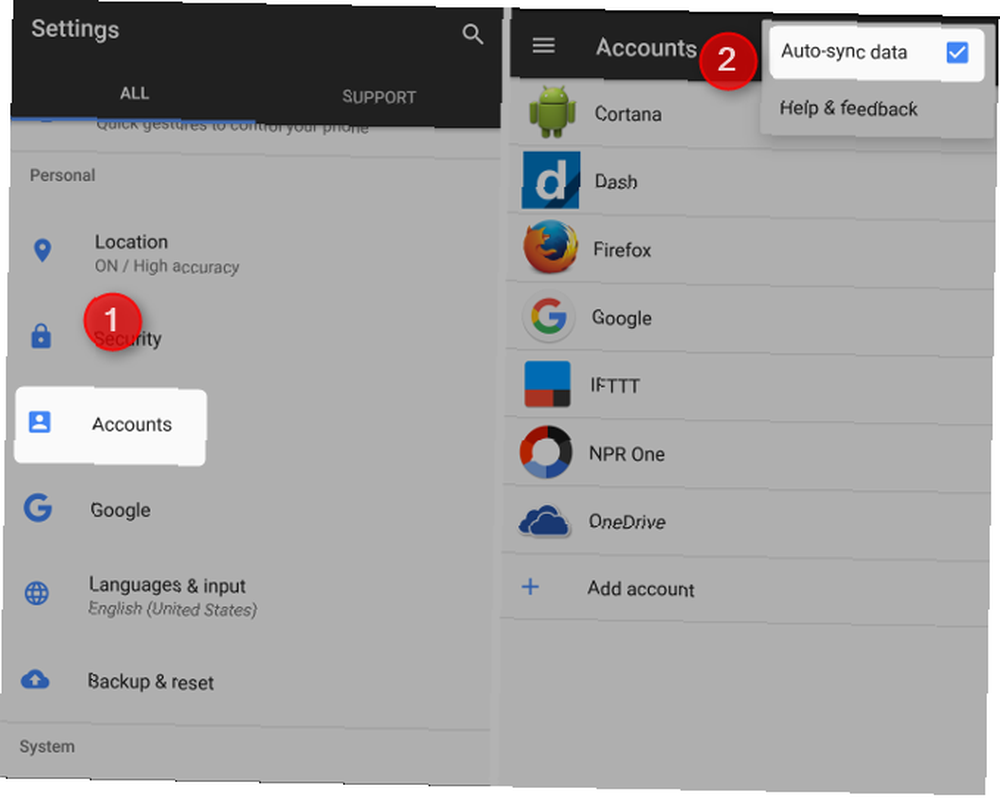
Uživatelé mohou zakázat synchronizaci účtu, aby se omezilo čerpání energie - tato možnost však nutí uživatele, aby používali ruční synchronizaci. Zapnutí ruční synchronizace vyžaduje následující:
Jít do Nastavení > Účty. V nabídce Účty klepněte na tři vodorovné čáry v pravém horním rohu obrazovky. Poté zrušte zaškrtnutí políčka Automatická synchronizace dat. Od nynějška bude vaše zařízení vyžadovat ruční synchronizaci každé aplikace.
2. Chytré karty Google nebo aplikace Google
Google App je v podstatě Google Search pro váš telefon, ačkoli Google použil to dělat všechny nejrůznější úkoly také Hlavní seznam "OK, Google" Příkazy Hlavní seznam "OK, Google" Příkazy Google Now má spoustu užitečných příkazy, ale jak je všechny sledujete? Zde je hlavní seznam uspořádaný podle kategorií, takže můžete Google ovládat, jak se vám líbí. . Z toho důvodu o vás opravdu hodně ví.
Může být aplikace Google odinstalována?
Na většině zařízení nelze odinstalovat bez root. Může však být zakázán. Chcete-li deaktivovat aplikaci Google, přejděte na Nastavení > Aplikace, a vybrat Aplikace Google. Pak zvolte Zakázat.
Mohu omezit, kolik dat sdílím?
Data sdílená aplikací Google můžete omezit spuštěním aplikace. Po spuštění zvolte konfigurační nabídku (označenou třemi vodorovnými čarami v levém horním rohu obrazovky). Pak zvolte Nastavení > Účty a soukromí.

Z účtů a soukromí můžete zkontrolovat data sledovaná společností Google. To zahrnuje Moje aktivita možnost, kde najdete prakticky všechny své online aktivity. Naštěstí můžete odstranit velký kus těchto dat.
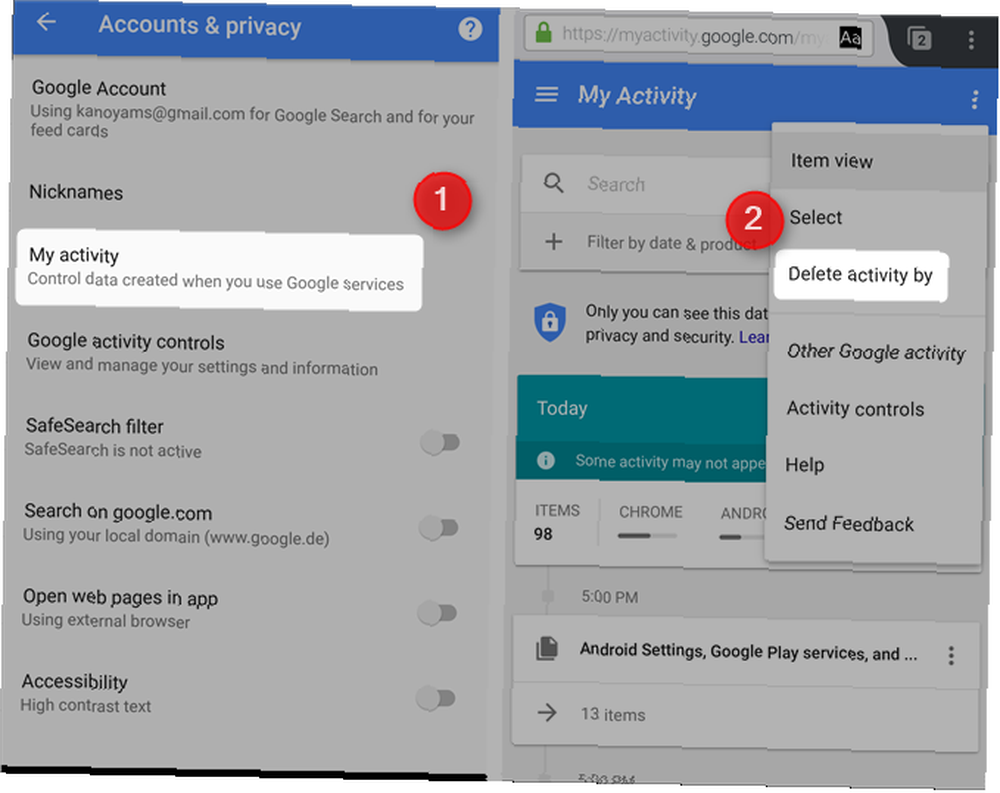
Jak omezím vybití baterie?
Pokud tuto technologii neznáte, je služba Asistent Google (v některých novějších verzích systému Android vylepšená jako Asistent Google) službou, která tajně objevuje informace, o kterých jste nevěděli, že je potřebujete. Část jeho schopnosti podobné stalkerům udržovat si přehled o svých uživatelích vychází z obrovského množství informací, které Google shromažďuje od svých zákazníků.
Kromě zřejmých obav o soukromí, které nám Chytré karty Google představují (jediná služba, která agreguje vše, co masivní společnost shromáždila od svých uživatelů), může Chytré karty Google způsobit vybití baterie.
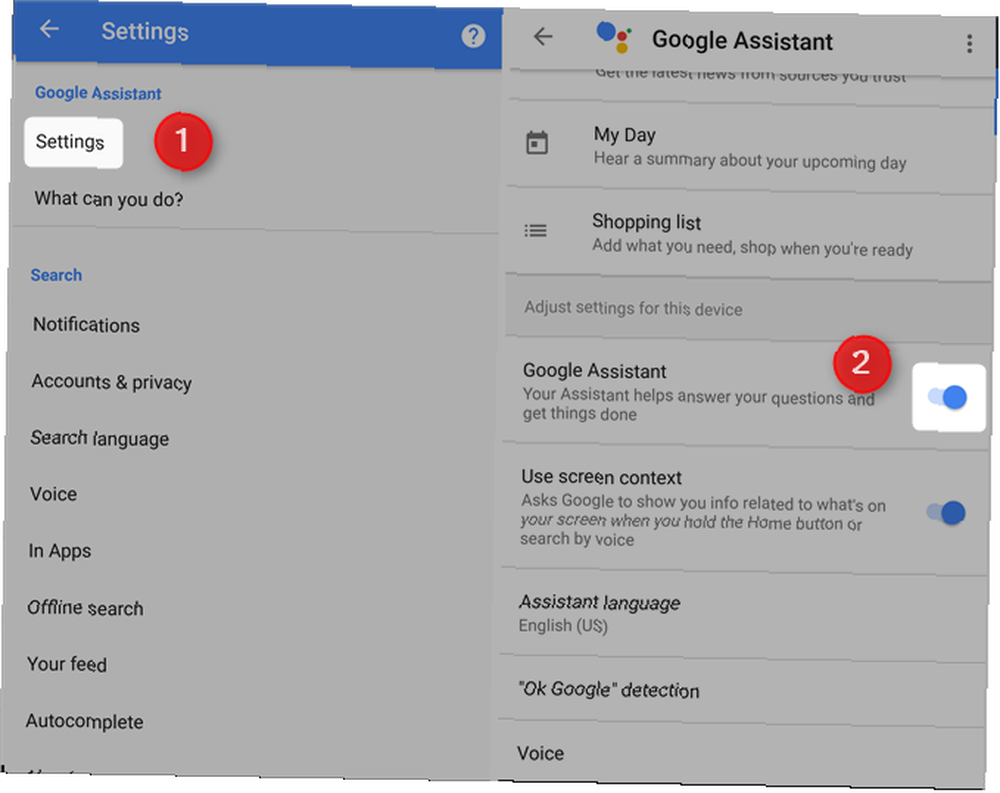
Chcete-li Chytré karty Google vypnout, spusťte aplikaci a poté stiskněte tlačítko nabídky označené třemi vodorovnými čarami. Poté přejděte na Nastavení a pak pod Chytré karty Google (nebo Google Assistant), vyberte Nastavení. Potom sklopte posuvník.
3. Mapy Google
Mapy Google sledují historii polohy svých uživatelů, i když nejsou pomocí aplikace Mapy Google. Pokud si nepřejete, aby se to stalo, existuje několik kroků, které můžete podniknout.
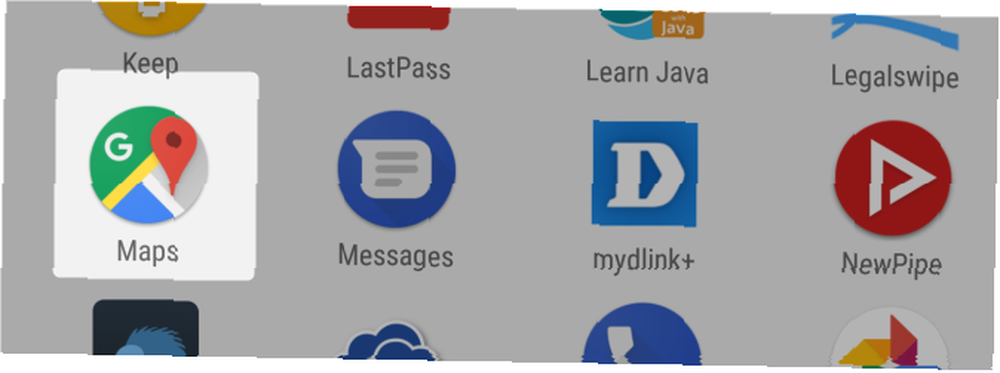
Může být odinstalován?
Většina zařízení Android nemůže Mapy Google odinstalovat bez root. Můžete ji však deaktivovat navigací na Nastavení > Aplikace a výběr Google mapy. Pak zvolte Zakázat.
Mohu omezit, kolik dat sdílím?
Chcete-li vypnout historii polohy, otevřete aplikaci Mapy Google a klepněte na ikonu nabídky (tři vodorovné pruhy) v levé horní části rozhraní. Poté vyberte Nastavení. Z nabídky Nastavení vyberte Nastavení polohy Google.
Poté v části Služby určování polohy zvolte Historie polohy Google. Vypněte jej klepnutím na posuvník na pravé horní straně rozhraní. Od této chvíle již Google nebude sledovat vaše pohyby.
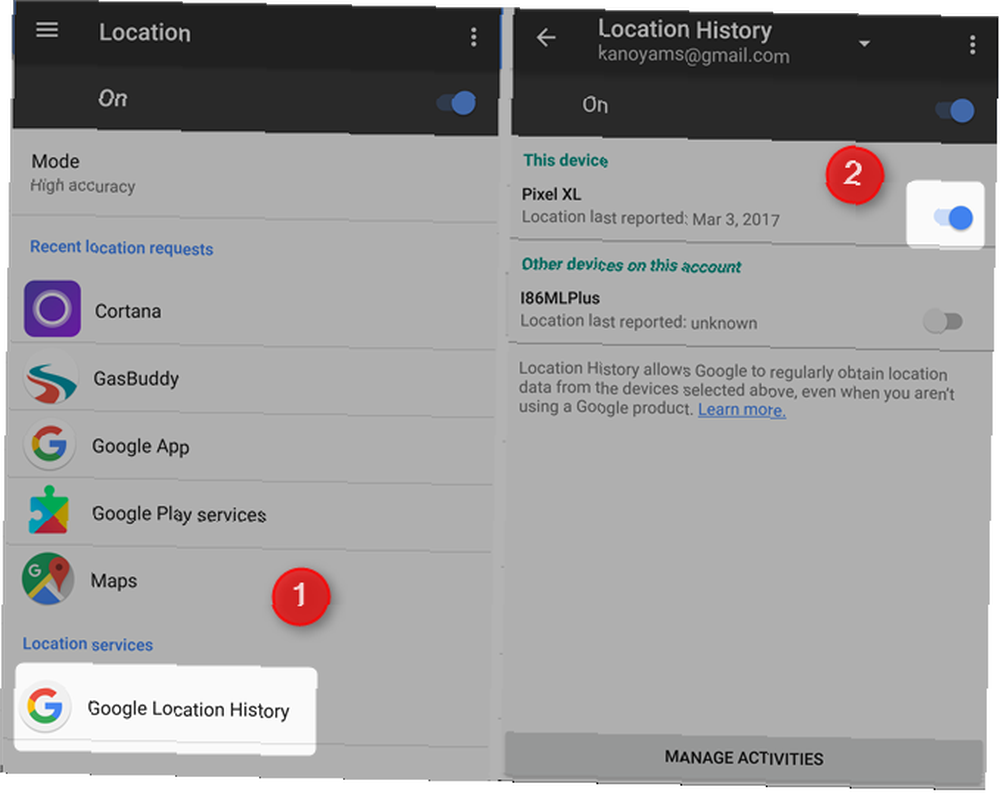
Jak omezím vybití baterií v Mapách Google?
Mapy Google dobrovolně používají GPS, a to z dobrého důvodu, i když to způsobuje obrovské vybití baterie - zejména pokud aplikaci otevřete, abyste se rozhlédli. Chcete-li v Mapách Google aktivovat režim úspory baterie, proveďte následující akce:
Nastavení > Umístění > Režim. Poté vyberte Šetření baterie.
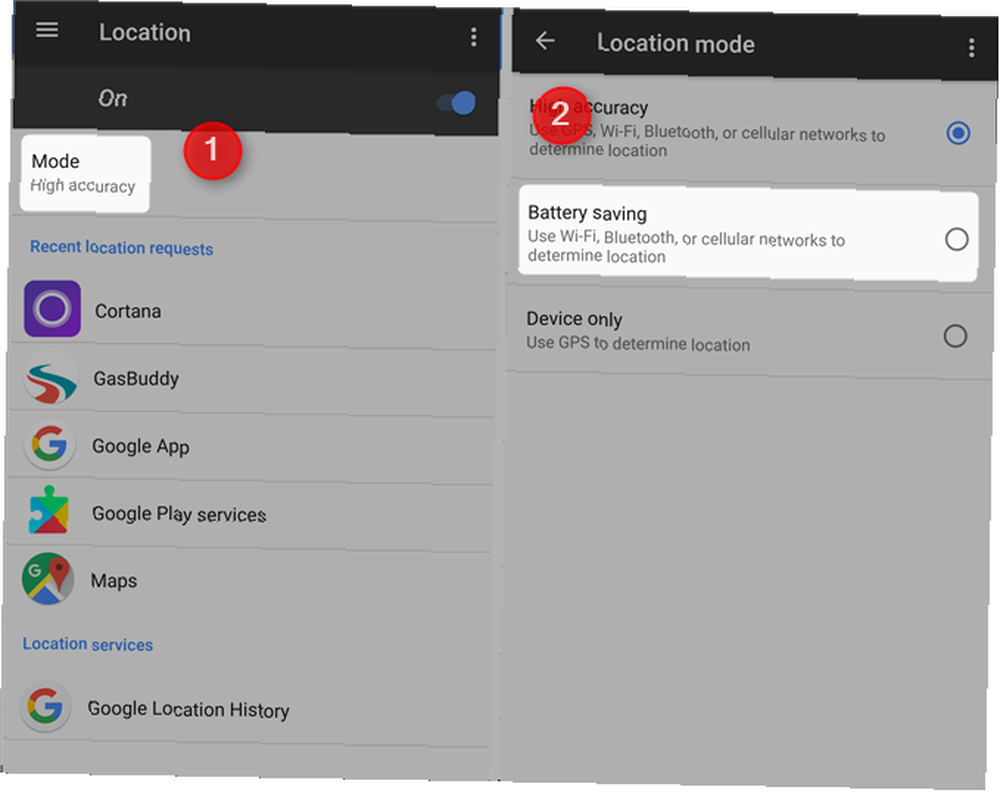
Nevýhodou režimu úspory baterie je její snížená přesnost ve srovnání se sledováním polohy GPS. Zlepšení životnosti baterie je však patrné.
4. Kalendář Google
Pokud jste sledování Google Maps nebyli dostatečně strašidelní, Kalendář Google přesně ví, co děláte a kdy.
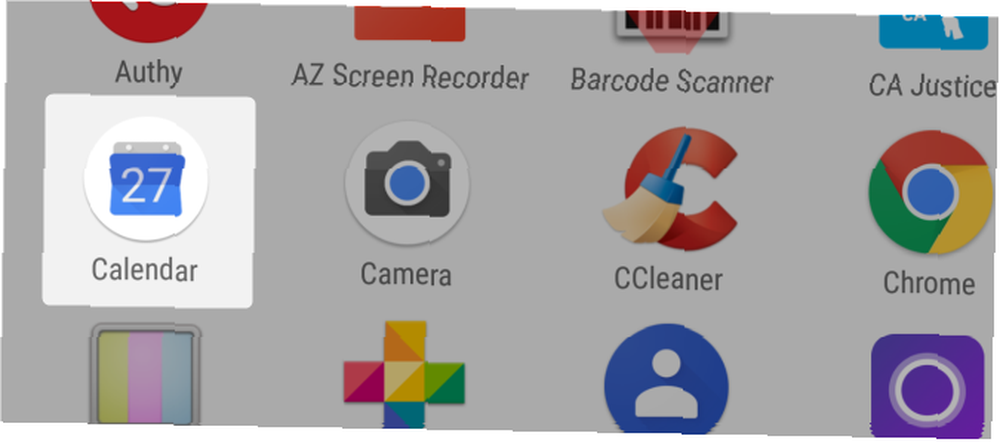
Může být Kalendář Google odinstalován?
Většina uživatelů nemůže odinstalovat Kalendář Google bez root. Můžete ji však zakázat přejetím na Nastavení > Aplikace > Google Kalendář a výběr Zakázat.
Mohu omezit, kolik dat sdílí?
Můžete omezit oprávnění požadovaná Kalendářem Google. Většina oprávnění se bohužel týká základní funkce Kalendáře. Po vypnutí aplikace nebude fungovat tak, jak se normálně chová. Nevím o žádné jiné funkci ochrany osobních údajů, jako jsou statistiky využití, kterou mohou uživatelé zakázat.
Chcete-li získat přístup k oprávnění Kalendáře Google, přejděte na Nastavení > Aplikace > Kalendář Google a vyberte Oprávnění. Z této nabídky můžete bezpečně deaktivovat Telefon a Umístění aniž by došlo k vážnému narušení služby. Oprávnění Kontakty a Kalendář jsou však nedílnou součástí funkce Kalendáře.
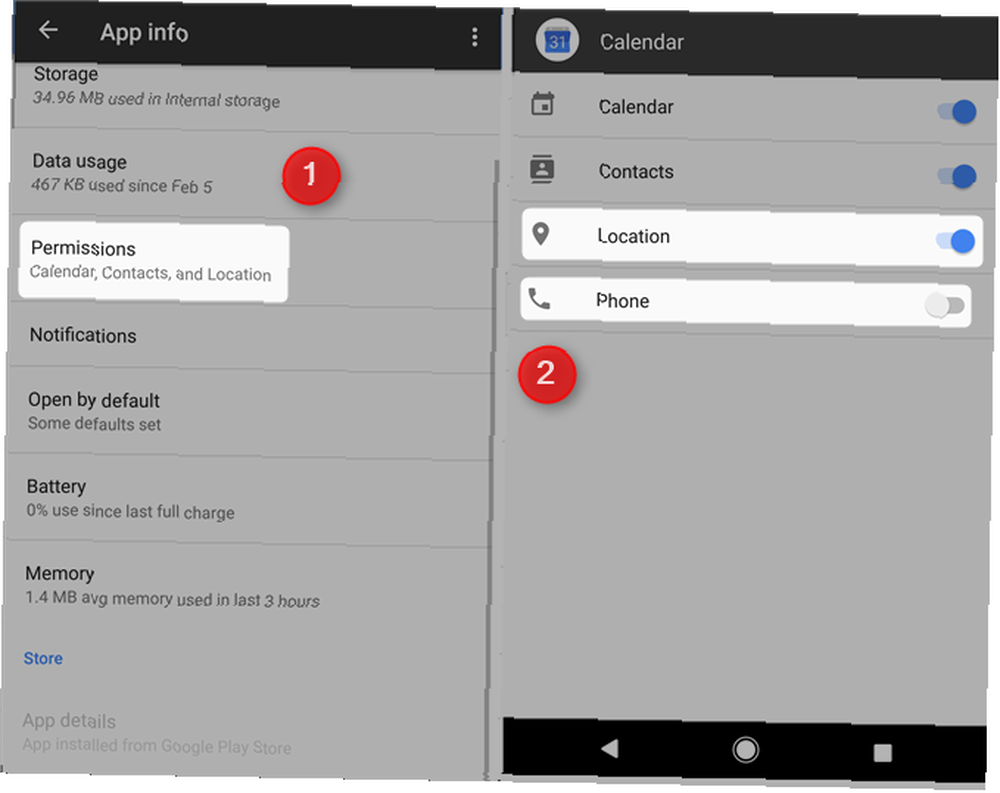
Jak omezím vybití baterie v Kalendáři Google?
Můžete přinutit Kalendář Google, aby používal ruční synchronizaci. Chcete-li zapnout ruční synchronizaci, přejděte na Nastavení > Účty. V nabídce Účty vyberte Google a klepněte na účet, který chcete upravit. Ruční synchronizaci povolíte klepnutím na posuvník napravo od Kalendář.
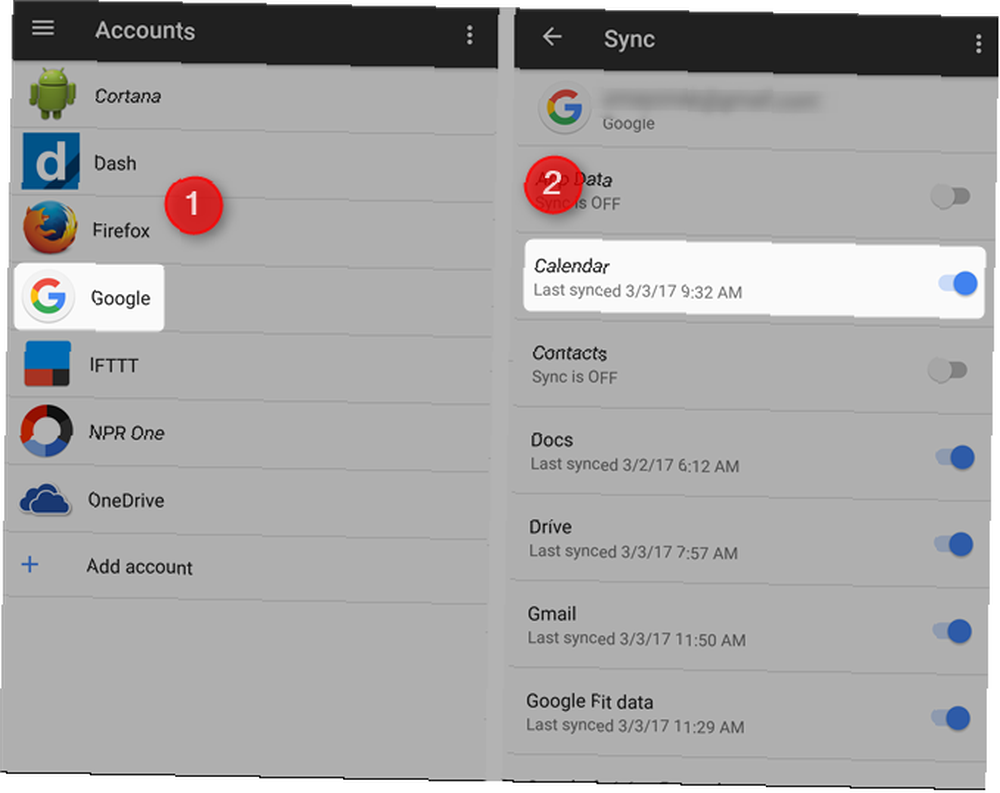
Jakmile je však ruční synchronizace zapnuta, nebudete již moci přijímat oznámení, pokud jste se nedávno nesynchronizovali. Za zmínku stojí také to, že Kalendář významně nepřispívá k vybití baterie, takže aktivace ruční synchronizace vám nebude moc času na obrazovce.
5. Fotky Google
Pokud pravidelně pořizujete fotografie, může vaše knihovna Fotky Google obsahovat vaši tvář i tváře vašich přátel a rodiny.
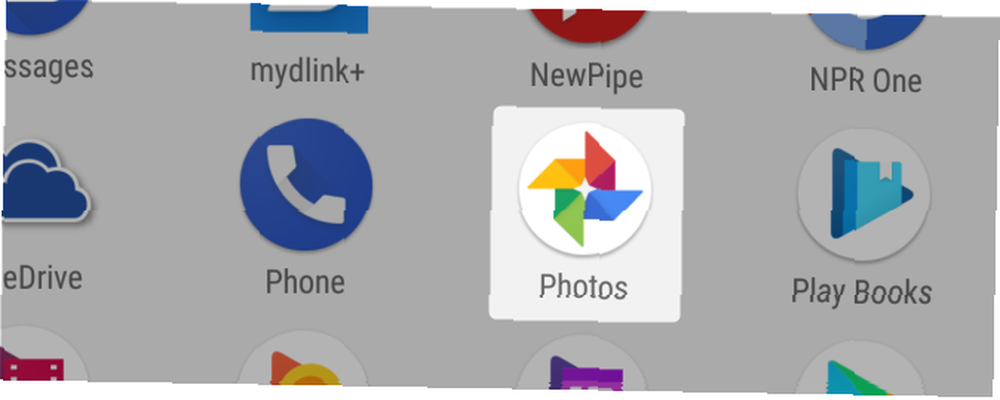
Lze odinstalovat Fotky Google?
Ne, ale může to být zakázáno tím, že půjdete Nastavení > Aplikace > Fotky a výběr Zakázat.
Mohu omezit, kolik dat sdílí?
Pokud jste povolili odesílání fotografií, Google již indexoval (analyzoval a případně identifikoval) tvář každého z vás, která se objevila na vašich obrázcích - včetně cizinců, kteří se zmítali na fotografii.
Rozpoznání tváře můžete vypnout otevřením aplikace Google Photo a klepnutím na ikonu nabídky (tři vodorovné pruhy). Pak zvolte Nastavení. V nabídce Nastavení klepněte na posuvník pro Seskupení obličeje.

Zásady společnosti Google týkající se uchovávání údajů o vašich již nahraných fotografiích však zůstávají nejednoznačné. Můžete je všechny smazat, ale Google mohl stále uchovávejte své informace v jejich databázích.
Jak omezím vybití baterií Fotek Google?
Aplikaci fotografií můžete nakonfigurovat tak, aby pouze odesílala obrázky, když byla připojena ke zdroji napájení. Můžete mu také zabránit v nahrávání videa a fotografií během mobilního připojení. Zabráníte nahrávání fotografií při napájení z baterie nebo celulárními daty vážně vylepšení baterie pro spouštěcí baterie.
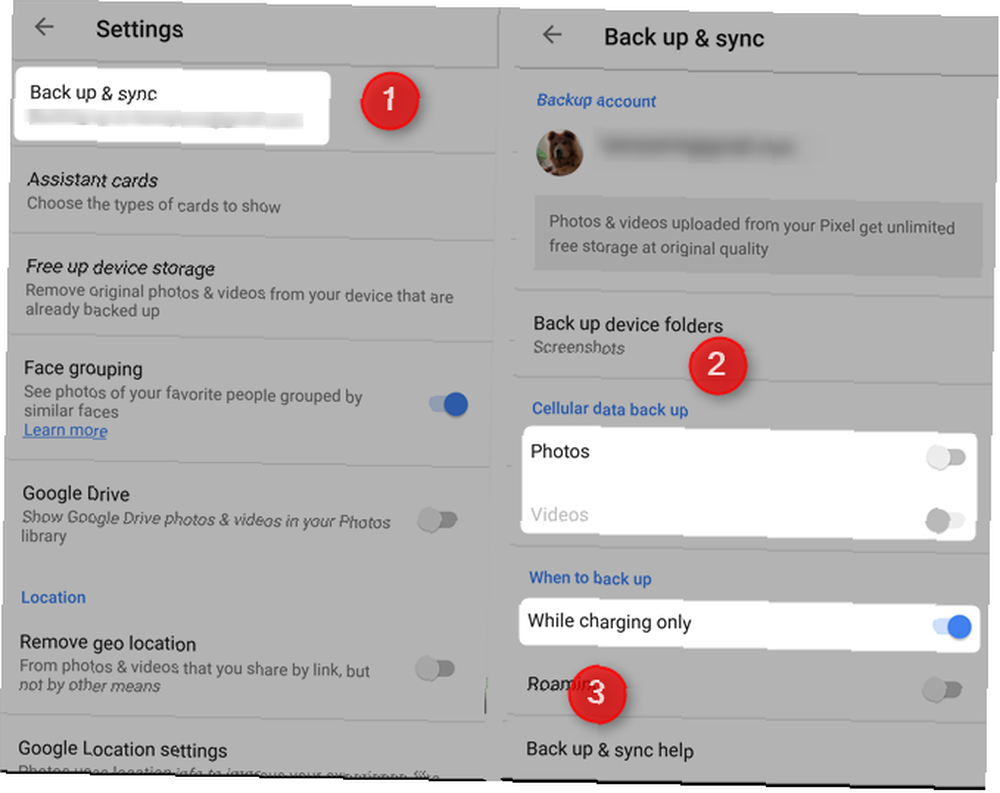
Chcete-li vypnout nahrávání z baterie, spusťte aplikaci Fotografie a klepněte na ikonu nabídky (tři vodorovné pruhy). Pak zvolte Nastavení > Zálohování a synchronizace a přejděte dolů. Klepněte na posuvník pro Pouze při nabíjení, Videa, a Fotky (které jsou pod hlavičkou Zálohování celulárních dat).
6. Google Hangouts
Google Hangouts může být méně náročný, protože Allo a Duo Nejzajímavější Google: Aplikace, projekty a služby, které musíte znát O nejzajímavějších Google: Aplikace, projekty a služby, které musíte vědět o Google má vždy desítky projektů daný čas a může být obtížné je sledovat všechny. Zde jsou nejzajímavější, o kterých byste měli vědět. jsou zde, ale mnoho lidí se na to stále spoléhá při telefonování nebo používání služby Google Voice. Google Voice získává aktualizaci a je užitečnější než kdykoli předtím Google Voice získává aktualizaci a je užitečnější než kdykoli předtím Google Voice, dlouho myšlenka opuštěná, Google. Tady je to, co se děje s hlasem a co můžete očekávat, že se objeví v přepracovaných aplikacích. .
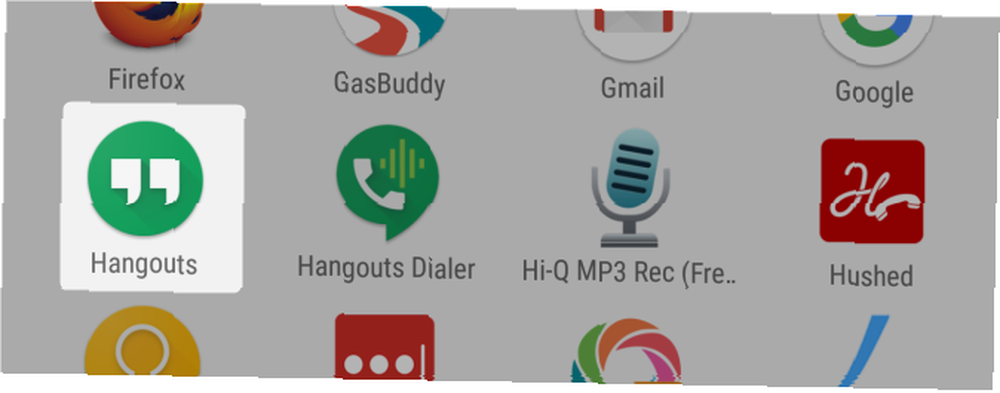
Lze Hangouty odinstalovat?
Google Hangouts nelze odinstalovat na většině telefonů - pokud nemáte oprávnění root. Otevření však může být deaktivováno Nastavení > Aplikace > Google Hangouty a klepnutím na Zakázat.
Mohu omezit, kolik dat sdílí?
Statistiky využití shromážděné společností Google můžete vypnout otevřením aplikace Hangouts a klepnutím na tři vodorovné pruhy a výběrem Nastavení.
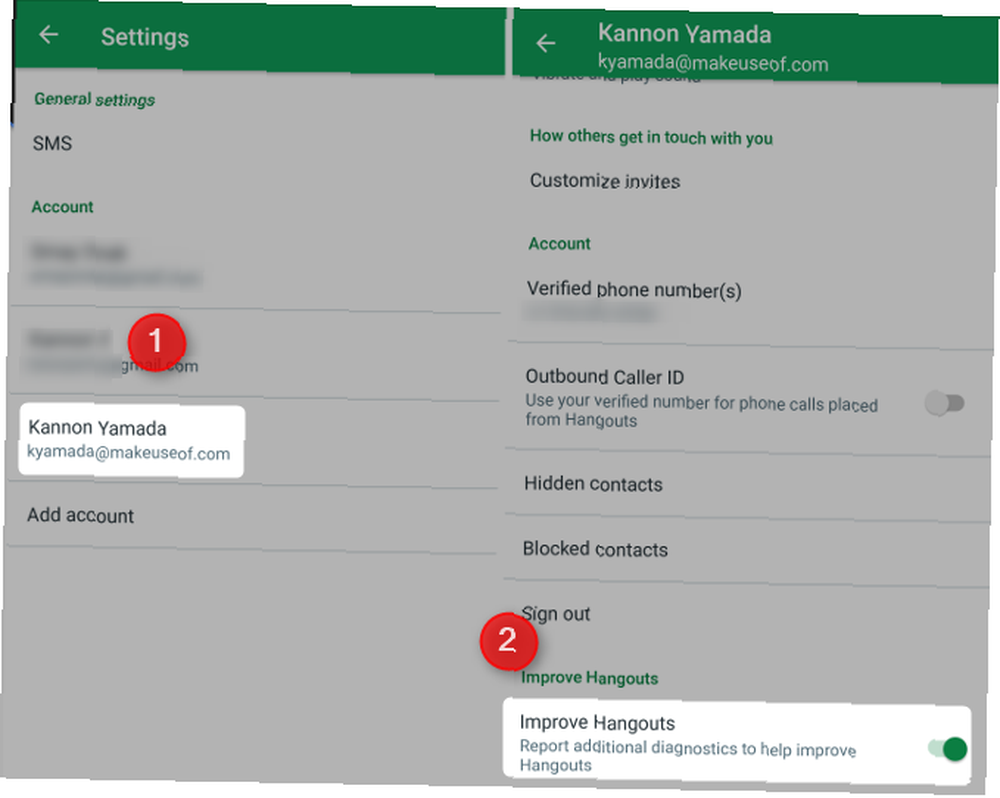
V nabídce Nastavení klepněte na ikonu posuvníku Vylepšete službu Hangouts.
Jak omezím vybití baterií v hangoutu?
Neexistuje mnoho způsobů, jak omezit vybíjení baterie Hangouts, kromě zastavení používání aplikace.
Mezi skvělé alternativy k Hangoutům patří Signal a Telegram. Pro uživatele stolních počítačů může úžasný (a open source) Pidgin spouštět Hangouty, používat Skype, Hangouty a další s těmito rozšířeními Pidgin. Používat Skype, Hangouty a další s těmito rozšířeními Pidgin Pidgin umožňuje používat několik služeb zasílání zpráv v jedné aplikaci. Není to však dokonalé, což znamená, že pro přístup k nejnovějším službám zasílání zpráv musíte udělat trochu práce. (a Skype) v jednom programu - bez spuštění Hangoutů na pozadí.
7. Google Chrome
Chrome jako výchozí webový prohlížeč na většině zařízení Android zná všechny navštívené weby.
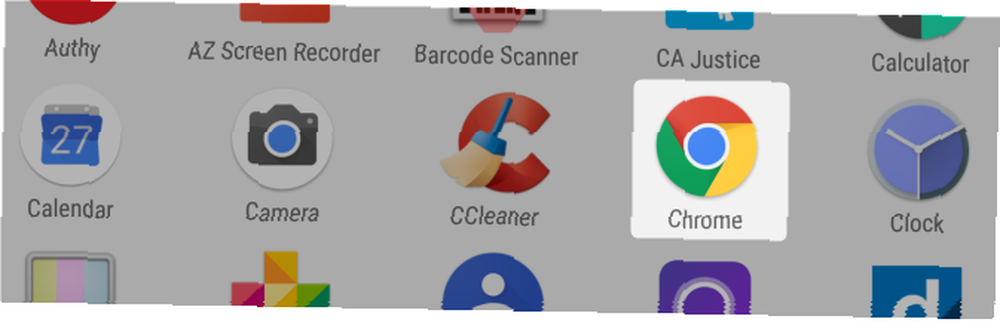
Může být Chrome odinstalován?
Na většině zařízení nelze prohlížeč Google Chrome odinstalovat bez přístupu root. Aplikaci však můžete zakázat přechodem na Nastavení > Aplikace > Chrome a výběr Zakázat.
Mohu omezit, kolik dat se shromažďuje?
Chrome shromažďuje řadu statistik využití. Můžete se odhlásit z tohoto programu otevřením aplikace Chrome, klepnutím na tři svislé tečky v pravém horním rohu obrazovky a výběrem Nastavení. Z nabídky Nastavení vyberte Soukromí. Pak vypněte Zprávy o použití a havárii.
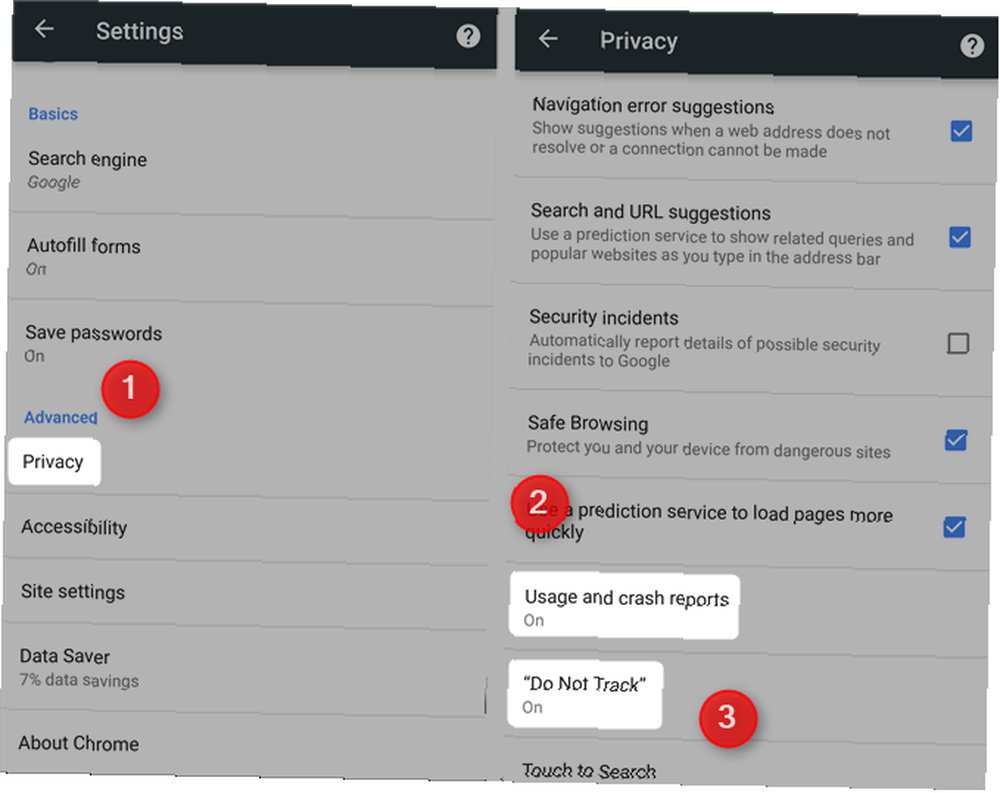
Můžete také chtít zapnout “Nesledovat” volba. Však si můžete všimnout uvozovek kolem možnosti. To proto, že pouze weby dobrovolně Pokud je tato možnost zapnuta, zastavte sledování uživatelů. Mnoho webů sleduje uživatele bez ohledu na to, zda je políčko zaškrtnuto.
Jak mohu snížit vybití baterie Chrome?
Kdykoli používáte Chrome, vybíjí baterii. A zatímco Chrome nabízí režim úspory baterie, odesílá obsah obrázků na servery Google. Nejlepší volba je podle mého názoru pouze použít jiný prohlížeč. Skvělou alternativou je Firefox pro mobily. Firefox nabízí většinu funkcí prohlížeče Chrome, ale bez porušení ochrany osobních údajů.
Softwarové návrhy
Pro uživatele root a non-root doporučuji použít kombinaci brány Greenify a AFWall +. Pro zájemce o zlepšení výdrže baterie zařízení se systémem Android si můžete prohlédnout tento článek o zlepšení výdrže baterie systému Android Jak zlepšit životnost baterie v systému Android 6.0 Marshmallow trik, můžete ze svého zařízení Android 6.0 Marshmallow vytlačit mnohem více. . Ze všech možných vylepšení umožňuje aktivace Agresivního Doze pravděpodobně největší zlepšení výdrže baterie.
Jak si zachovat své soukromí a výdrž baterie?
Možná si všimnete společného vlákna: Google nemá rád uživatele, kteří své aplikace odinstalují. To rozhodně nechce, abyste svým aplikacím udělil méně oprávnění. Pro ty z nás, kteří si cení soukromí a výdrže baterie, možná budete chtít vyhodnotit alespoň několik aplikací v arzenálu softwaru Google.
Myslíte si, že společnosti považují soukromí za luxusní dobrý Ochrana osobních údajů je nyní luxusní dobrá: Zde je důvod, proč je to špatné pro nás všechny Ochrana osobních údajů je nyní luxusní dobrá: Zde je důvod, proč je to špatné pro nás všechny se stává drahou. Zde je důvod, proč chipping away online soukromí je špatné. ? Podívejte se dále na náš článek k tomuto tématu.
Obrázek Kredit: Neirfy přes Shutterstock.com
Původně napsal Kannon Yamada 16. dubna 2013.